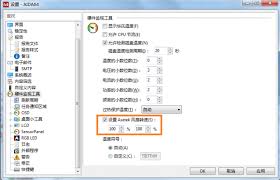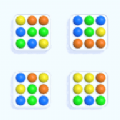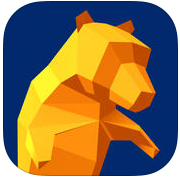wps文档图表如何设置趋势线
时间:2025-11-01 09:35 责任编辑:news
在处理 wps 文档中的图表时,趋势线能为我们提供强大的数据分析支持,帮助我们更直观地把握数据的变化趋势。那么,究竟该如何在 wps 文档图表中设置趋势线呢?让我们一起来探索。
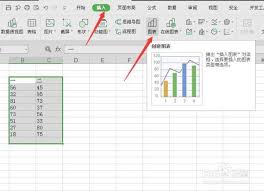
一、选择合适的图表类型
首先,确保你的数据适合使用趋势线分析。一般来说,折线图、散点图等更适合添加趋势线。以折线图为例,它能清晰展示数据随时间或其他连续变量的变化情况,为趋势线的呈现奠定良好基础。
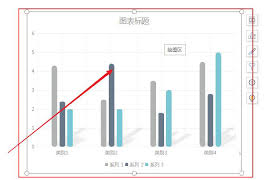
二、进入图表编辑模式
选中你想要添加趋势线的图表,点击图表工具中的“图表设计”选项卡。在这里,你会找到一系列针对图表的操作功能。
三、添加趋势线
在“图表设计”选项卡中,找到“添加图表元素”按钮并点击。在弹出的下拉菜单中,选择“趋势线”。此时,会出现多种趋势线类型供你选择,如线性趋势线、对数趋势线、多项式趋势线等。
线性趋势线是最常用的一种,它以直线形式呈现数据的大致走向,简单直观。对数趋势线适用于数据变化幅度较大的情况,能更好地展示数据的增长或衰减趋势。多项式趋势线则可以根据数据的复杂程度,用多项式函数拟合数据,提供更精确的趋势描述。
四、设置趋势线格式
添加趋势线后,你还可以对其格式进行进一步调整。双击趋势线,会弹出“设置趋势线格式”侧边栏。在这里,你可以更改趋势线的颜色、线条宽度、样式等,使其与图表整体风格相匹配。
你还可以设置趋势线的填充颜色,让它在图表中更加突出。同时,勾选“显示公式”和“显示 r 平方值”选项,能在图表上直接显示趋势线的数学公式和拟合优度指标 r 平方值。r 平方值越接近 1,说明趋势线与数据的拟合程度越高,数据的趋势性越强。
通过以上简单步骤,你就能在 wps 文档图表中轻松设置趋势线,深入挖掘数据背后的规律和趋势。无论是工作汇报、数据分析还是学术研究,趋势线都能成为你展示数据魅力的得力助手,让你的信息传达更加清晰、准确、有说服力。快来试试吧,让 wps 文档图表为你的数据分析工作增添更多精彩!
- 上一篇:iPhone17如何线下自提预约
- 下一篇:顺丰同城骑士app如何关闭自动刷新